Seringkali kita mendapatkan sebuah scene yang begitu indah untuk dipotret, tapi ternyata setelah dipotret hasilnya tidak seperti yang kita inginkan. Salah satu contohnya, langit yang kurang biru atau flat. Solusinya kita harus menggunakan sebuah filter yang dikenal dengan nama CPL (Circular Polarizer).
Tetapi apabila kita tidak memiliki filter�CPL, maka satu-satunya cara yang bisa dilakukan adalah melakukan pengolahan di Photoshop untuk mendapatkan langit yang biru.
Salah satu contoh foto yang belum diolah:

Terlihat pada gambar di atas, langitnya kurang biru. Oke, mari kita mulai bedah foto tersebut.
Hal pertama yang perlu dilakukan adalah menaikkan kontras dari foto tersebut. Saya disini menggunakan fasilitas Level. Penggunaan Level tidak akan saya bahas disini, karena saya percaya Fners sudah familiar dengan fasilitas tersebut. Selain penggunaan Level, pemakaian Color Balance atau Channel Mixer juga bisa. Disesuaikan dengan selera anda masing-masing.
Kira-kira beginilah hasil foto setelah saya apply Level:

Pada foto diatas, langit masi terlihat kurang biru. Kini saatnya untuk membirukan langit.
- Buat New Layer
- Pilih warna biru untuk warna foreground (dalam kasus ini saya memilih warna #2E538D). Perlu saya ingatkan, pemilihan warna bisa disesuaikan dengan selera Anda masing-masing. Tidak ada patokan value untuk pemilihan warna ini.
- Pilih tool Gradient dari palet Tools. Set pilihan Gradient ke Foreground to Transparent (lihat gambar di bawah)
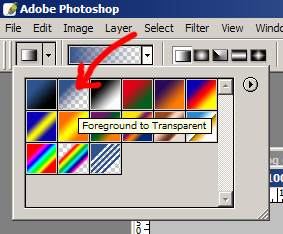
- Tarik garis Gradient sambil menahan tombol Shift berawal dari ujung atas sampai ke batas horizon.
- Ubah blending mode ke Color Burn (ditunjukkan oleh panah merah)
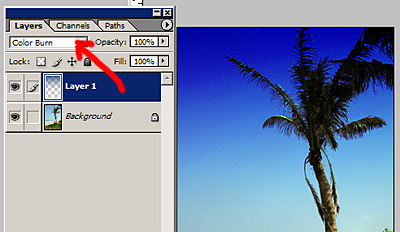
- Hasilnya akan seperti ini:

Langit sudah terlihat biru mirip dengan pemakaian CPL.
Sudah selesaikah? Ternyata masih ada bagian-bagian foto yang terlihat gelap akibat ditumpuk oleh layer gradient tersebut. Oke, mari kita coba betulkan.
Pertama, pindah ke palet Channel. Terdapat 4 item pada palet Channel ini, yaitu, RGB, Red, Green, dan Blue Channel.
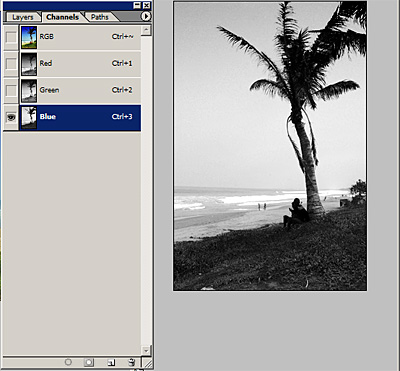
Pilih salah satu channel diantara 3 channel (Red, Green, Blue) yang memiliki kontras paling tinggi. Kontras paling tinggi maksudnya adalah, terlihat perbedaan yang tinggi antara warna hitam dan warna putih. Pada contoh kasus foto di atas, kontras yang paling tinggi terdapat pada Channel Blue. Sambil menekan tombol Control, klik channel tersebut. Maka akan muncul seleksi seperti terlihat pada gambar di bawah:
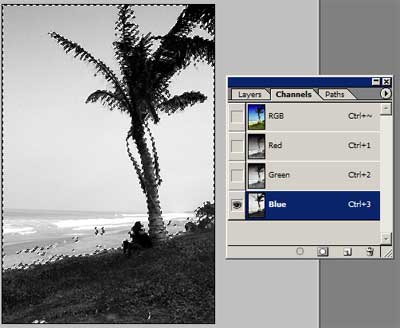
Pindahlah ke palet Layer lagi, klik pada layer gradient. Pilih menu Select > Feather. Masukkan nilai 1 pixel. Setelah itu, klik tombol Add layer mask yang terletak di bagian bawah palet Layer (lihat gambar).
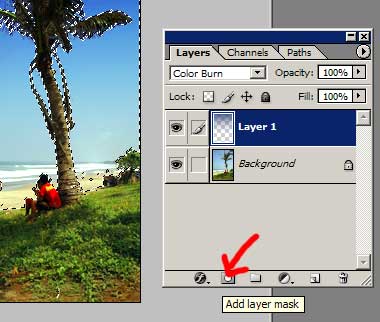
Dan, hasilnya akan terlihat seperti ini :

Selesai sudah langkah-langkah membirukan langit. Selanjutnya,
sumber : fotografer.net






0 Comments:
Kotak pada kolom blok komentar ini masih kosong. Maka merupakan suatu kehormatan jika sobat menjadi orang yang paling pertama menuliskan komentar, baik berupa pujian, masukan, kritikan, maupun pertanyaan di kolom komentar yang terletak di bawah kotak ini.
Tak ada yang bisa saya berikan selain ucapan terima kasih karena telah memberikan apresiasi terhadap artikel-artikel seribu satu makna
Posting Komentar